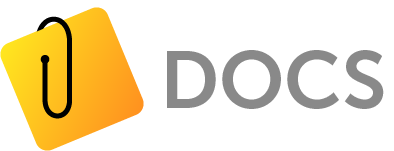Mit diesem Beitrag zeigen wir Dir wie Du im ComBinder PIM einen Shopware 6 Webshop Verbindung herstellst.
Für diesen Beitrag wird Deine Kenntnis der folgenden Schritte vorausgesetzt:
Neue Verbindung anlegen
Um eine Verbindung zu einem Shopware 6 Webshop einzurichten öffne im Workspace Menü den Menüpunkt Webshop.
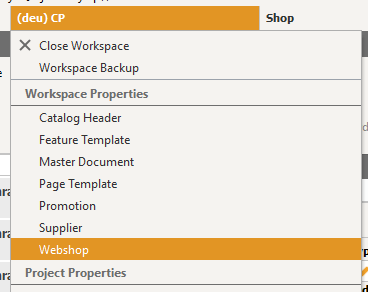
Einstellungen festlegen
Im Editor erstellst Du mit “New” eine neue Verbindung, der Du zunächst einen Namen gibst und dann den Typ der Verbundung wählst. Im aktuellen Fall “SHOPWARE6”.
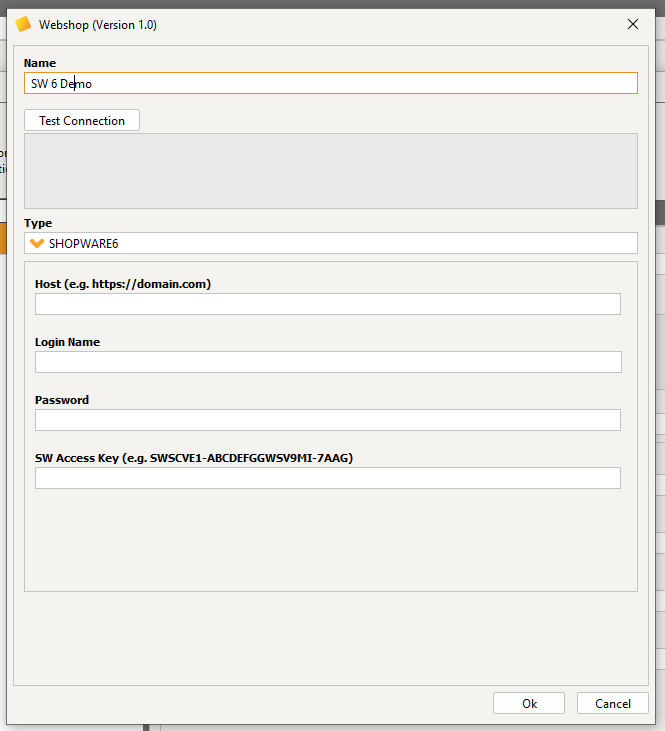
In den Feldern unterhalb gibst Du alle notwendigen Daten für den Zugang ein. Diese sind:
- die URL zum Shop
- den Benutzernamen für die Kommunikation zwischen ComBinder PIM und Webshop
- das Passwort des Benutzers
- den Zugangsschlüssel
Bei der Domain ist zu beachte, dass die URL nicht mit einem “/” abschließen darf.
Zugangsdaten im Shop ermitteln
Den Zugangsschlüssel findest Du im Backend von Shopware 6 im gewünschten Verkaufskanal unter API-Zugang. Siehe hierzu auch die Doku von Shopware hier.

Shopware 6 Webshop Verbindung testen
Mit dem Button “Test Connection” kannst du die Einstellungen überprüfen. Ein erfolgreicher Test wird mit “Connection Succes” im Feld unter dem Button angezeigt.

Schließe den Dialog dann mit “OK”. Ab diesem Zeitpunkt steht die Verbindung zum Shop für den Export zur Verfügung.